Come reinstallare il software di sistema PS4
Ormai sembrano non esserci più soluzioni: per qualche ragione che non riesci a comprendere, la tua PS4, compagna inseparabile di lunghe e indimenticabili sessioni di gioco, non ne vuole più sapere di avviarsi. Le hai già provate tutte: accensione standard tramite tasto apposito, accensione tramite DualShock, ma nulla. Hai già verificato che non si tratti di un problema di alimentazione e la console, ne sei certo, non ha subìto danni di nessun tipo, quindi hai proprio il sospetto che tutto sia dovuto al software di sistema.
Prima di ricorrere al supporto di un centro di assistenza vorresti provare, quindi, con un ultimo tentativo: reinstallare il sistema operativo agendo dalla modalità provvisoria di PS4. L’idea, in sé, ti spaventa un po’, ma sei abbastanza fiducioso che questa sia la soluzione giusta per “recuperare” la console in autonomia, quindi vorresti che qualcuno ti guidasse in questa operazione, giusto?
In questo caso, se vuoi, posso spiegarti io come reinstallare il software di sistema PS4 “accompagnandoti” passo passo in questo processo. Ti premetto che l’operazione è meno complessa di quanto tu possa immaginare e, se seguirai questo tutorial, non avrai certamente problemi a portarla a termine, indipendentemente dal modello di console in uso (Fat, Slim o Pro). Sei pronto, quindi, a fare quest’ultimo tentativo per far tornare la tua PS4 operativa? Sì? Bene, allora non mi resta che augurarti una buona lettura e farti un grosso in bocca al lupo per tutto!
Indice
- Informazioni preliminari
- Come scaricare il software di sistema PS4
- Come installare il software di sistema PS4
Informazioni preliminari

Prima di entrare nel vivo di questa guida su come reinstallare il software di sistema PS4, devo fare alcune importanti precisazioni che ti permetteranno di essere pienamente consapevole delle conseguenze dell’operazione che intendi effettuare. La reinstallazione del sistema operativo di PS4, infatti, va considerata come l’ultima soluzione preferibile tra quelle che hai a disposizione per risolvere i problemi con la tua console.
Questo, fondamentalmente, perché reinstallare il software di sistema porterà necessariamente alla totale cancellazione di tutti i dati memorizzati su PS4: giochi scaricati, Trofei, progressi di gioco, applicazioni, galleria di immagini, screenshot, utenti e preferenze registrati, temi e altro.
La console tornerà, pertanto, al medesimo stato in cui era la prima volta che l’hai accesa (per quanto riguarda i giochi scaricati e i Trofei, potrai comunque recuperarli, in un secondo momento, effettuando l’accesso con il tuo account PSN; i progressi di gioco, tuttavia, non saranno più disponibili a meno che non siano stati salvati su un supporto USB o sul cloud tramite l’apposita funzione dell’abbonamento PlayStation Plus).
Insomma: prima di passare all’azione, cerca di ponderare bene la scelta di reinstallare il sistema operativo della tua console valutando le conseguenze di cui ti ho appena parlato. Ti invito, inoltre, a fare vari tentativi “preliminari” per risolvere i problemi che riscontri: controlla innanzitutto se ci sono aggiornamenti per il firmware di PS4 (con che potrebbe portare alla risoluzione dei problemi che riscontri senza cancellare i dati). Inoltre, prova a eseguire la ricostruzione del database di PS4 e a ripristinare la console senza reinstallazione del firmware: operazioni accessibili dalla modalità provvisoria della console. Ti ho parlato in modo approfondito di queste funzioni nel mio tutorial su come formattare PS4.
In conclusione, se hai già fatto tutte le valutazioni del caso e i tentativi di cui sopra, prima di procedere con la reinstallazione, che andrò ad illustrarti a breve, ti invito a effettuare un backup dei dati memorizzati sulla console (inclusi interi giochi, progressi di gioco, applicazioni, Trofei, temi, screenshot e dati utente) su un dispositivo di archiviazione USB (chiavetta o disco esterno): per i dettagli su questa procedura guarda qui.
Come scaricare il software di sistema PS4
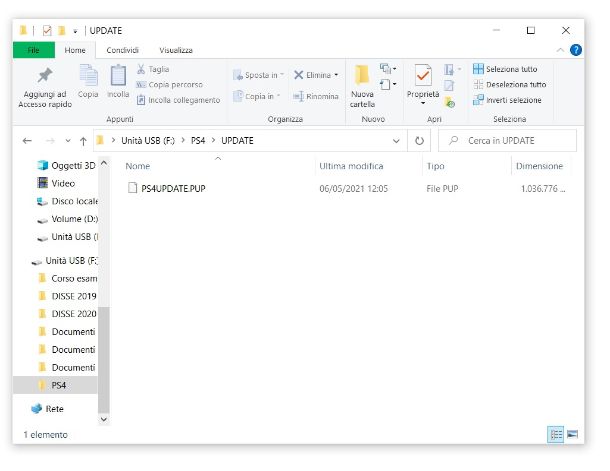
Il primo passaggio per effettuare la reinstallazione del software di sistema di PS4 è quello di premunirti di un supporto USB esterno su cui siano disponibili almeno 1,1 GB di spazio di archiviazione. Questo perché, prima di procedere alla reinstallazione del firmware, quest’ultimo andrà scaricato dalla Rete. Ti segnalo, inoltre, che il supporto USB suddetto deve essere formattato in FAT32. Per tutti i dettagli sul file system in questione e come formattare un supporto in questo formato, controlla la guida che ho dedicato all’argomento.
Una volta che ti sei munito di una chiavetta o un disco esterno USB su cui salvare il software di sistema, il passaggio successivo consiste proprio nello scaricare tale software. Per farlo, collegati a questa pagina del sito ufficiale di PlayStation e clicca sul pulsante File di reinstallazione della console PS4.
Mi raccomando: non scaricare, per nessuna ragione, il firmware della console da altre fonti e segui alla lettera i passaggi che andrò ad elencarti nel prossimo capitolo. Installare firmware differenti da quello ufficiale fornito da Sony implica l’annullamento della garanzia della console e potrebbe causare malfunzionamenti o il blocco totale della stessa. Tutto chiaro? Bene, allora procediamo con i passaggi successivi.
Una volta che hai scaricato il file di cui sopra, collega il supporto USB di cui ti sei munito al PC, accedi a quest’ultimo tramite il file manager che usi sul tuo computer (es. Esplora file di Windows) e, all’interno della directory principale, crea una cartella rinominandola in PS4. In quest’ultima cartella, creane un’altra chiamandola UPDATE (scrivi i nomi esattamente come li vedi qui e con le lettere in maiuscolo). A questo punto, inserisci il file che hai scaricato dal sito di PlayStation nella cartella UPDATE.
Accertati, infine, che il file in questione sia chiamato PS4UPDATE.PUP: se così non fosse, rinomina il file esattamente in questo modo facendo attenzione a inserire i caratteri in maiuscolo. Una volta che hai effettuato questi passaggi, rimuovi il supporto USB dal computer e procedi con la procedura che trovi nel capitolo successivo del tutorial.
Come installare il software di sistema PS4

Ora che hai scaricato il firmware, prosegui inserendo il supporto USB su cui hai salvato quest’ultimo in una delle apposite entrate USB che trovi sulla console, che deve essere spenta (puoi trovare gli ingressi USB nell’incavo della parte frontale o nella parte posteriore, nel caso di PS4 PRO). A questo punto, devi avviare la console in modalità provvisoria: per fare questo, ti basta tenere premuto il tasto di accensione e rilasciarlo una volta che viene emesso un secondo segnale acustico dopo il primo.
Se nella console è inserito un disco, invece della modalità provvisoria verrà semplicemente espulso quest’ultimo. Se ciò avviene, dopo aver rimosso il disco, spegni la console e prova nuovamente ad accenderla tenendo premuto il tasto suddetto e poi rilasciandolo al secondo segnale acustico. Prima di procedere alle fasi successive, accertati inoltre che non ci sia stata di recente un’interruzione di corrente: da qui in avanti l’alimentazione alla console dovrà essere garantita e costante.
Dopo aver tenuto premuto il tasto di accensione, avrai accesso all’interfaccia della modalità provvisoria; dovrai, quindi, collegare il controller alla console tramite cavo USB e premere il tasto PS. Fatto questo, seleziona l’opzione numero 7 dell’elenco che hai di fronte (muovendoti nel menu con le frecce direzionali) e premere il tasto X del controller sulla voce Inizializza PS4 (reinstalla software di sistema).
Come dici? Il sistema ti avverte che non è possibile trovare un file di installazione sul supporto inserito? Allora scollega quest’ultimo e ripeti i passaggi del capitolo precedente accertandoti di aver creato le cartelle specifiche sul supporto come ti ho indicato (rispettando alla lettera nomi e relative maiuscole).
Procedi, quindi, premendo il tasto X sul pulsante OK e, successivamente, premi il tasto X sul pulsante Sì, per dare conferma. La console avvierà un caricamento per rimuovere e successivamente reinstallare il sistema operativo. Tutto quello che dovrai fare sarà attendere il riavvio automatico al termine del processo. In questa fase non scollegare per nessuna ragione il cavo di alimentazione di PS4 e non spegnere la console.

Una volta che la console si sarà avviata nuovamente e ti troverai di fronte una schermata blu con l’icona del controller DualShock, premi il tasto PS e procedi selezionando la lingua di sistema (premi il tasto X sulla voce Italiano). Premi, dunque, il tasto X sul pulsante Avanti, a questo punto potrai selezionare il tipo di connessione Internet per la console (Wi-Fi o LAN) e dovrai inserire la password di rete della tua connessione.
Successivamente, dovrai selezionare il tuo fuso orario (premi il tasto X sulla voce Roma), dopodiché, imposta la data e l’ora (dovrebbe esserti proposta in automatico quella relativa al fuso orario appena impostato) e premi tre volte consecutivamente il tasto X sul pulsante Avanti. Premi, quindi, il tasto X sul pulsante Conferma e continua e, infine, premi il tasto X sul pulsante Avvia ora. Ecco fatto! Hai appena reinstallato il sistema operativo della tua console.
All’accesso, noterai che il menu principale di PS4 è quasi vuoto come la prima volta che l’hai accesa. Se hai a disposizione un backup dal quale recuperare i dati rimossi, procedi muovendoti verso l’alto, nel menu di sistema, e premendo il tasto X sulla voce Impostazioni. Dopodiché, scorri l’elenco e premi il tasto X sulla voce Sistema e, da qui, premi il tasto X sulla voce Backup e ripristino.
Premi nuovamente il tasto X sulla voce Ripristina PS4 e, infine, premi il tasto X sul nome del backup che ti viene proposto (sarà indicato con la data in cui è stato eseguito). Premi, quindi, il tasto X sulla voce Ripristina e, infine, premi il tasto X sul pulsante Sì, per dare conferma. La console verrà riavviata e una volta che avrai nuovamente accesso al menu principale dovresti ritrovare tutti gli elementi inclusi nel backup. Contento?

Autore
Salvatore Aranzulla
Salvatore Aranzulla è il blogger e divulgatore informatico più letto in Italia. Noto per aver scoperto delle vulnerabilità nei siti di Google e Microsoft. Collabora con riviste di informatica e cura la rubrica tecnologica del quotidiano Il Messaggero. È il fondatore di Aranzulla.it, uno dei trenta siti più visitati d'Italia, nel quale risponde con semplicità a migliaia di dubbi di tipo informatico. Ha pubblicato per Mondadori e Mondadori Informatica.






